警告:在优化之前请务必进行备份!
对于wordpress的使用者来说,访问速度一直是需要解决的一大问题。访问速度的快慢,不仅仅影响用户体验,更影响到SEO收录和权重等。
这里简单介绍一下两种简单的优化策略:页面缓存和图片压缩。
检测工具
如何科学的检验我们的网站呢?我个人首推这两个检测平台:
其中PageSpeed Insights是由Google提供的一款可以分析页面载入的在线检测工具。
而GTmetrix通过使用Google PageSpeed Insights和YahooYSlow对网站进行速度评级。
页面缓存
关于页面缓存的WP插件有很多,这里个人推荐WP Fastest Cache,除了无法直观看到缓存状态之外,插件设置清爽,也有一定效果。
在Wordpress后台安装WP Fastest Cache插件并启用,在后台找到设置区域。
这里建议打开的是:
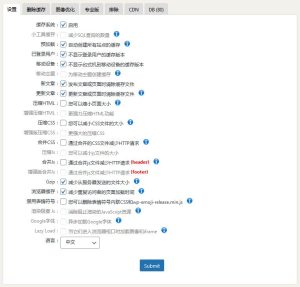
当然具体情况请按需使用。
压缩html到合并js那几项会让出现问题的概率大幅度升高,没有极限优化的需求不建议尝试。
在开启这几项功能并保存退出后,尝试进入首页进行刷新(有登录后台的请先注销),然后查看页面源代码。
如果源代码结尾有类似<!– WP Fastest Cache file was created in ……….. seconds, on …………….. –>,则代表缓存有正常生成。
至于删除缓存的菜单栏,里面有一键删除缓存的功能,适合在一定改动后刷新用。
超时规则的话按需使用,如果老是当鸽子不发帖的话可能一周一次都可以吧(
图片压缩
WebP 和 AVIF 等图片格式的压缩效果通常优于 PNG 或 JPEG,因而下载速度更快,消耗的数据流量更少。
图片压缩的前提是,确保你上传的文件大小适当(这个网站上次就是因为一张超大的Miku图片,导致了网站加载延长了两倍以上)。
在确定网站加载的所有图片中,不存在这种因为图片质量过高导致的资源消耗问题时,仍然感到图片严重拖慢了加载速度。
在这种情况下,则需要对图片质量进行进一步压缩。
这里个人使用的是插件:WebP Converter for Media
同样的,在Wordpress后台安装并启用,进行设置。(绝大多数选项可保持默认)
设置完成后,点击最下方的Regenerate All(重新生成所有),生成所有图片的webp格式。
这些重新生成的图片不会在你的媒体库中显示,而是在游客访问的过程中进行代换。
webp的轻量化将大大减少资源消耗。
当然,webp作为一种新兴的媒体格式,并不一定能兼容一些老旧的浏览器:
这里点名 Internet Explorer 和 Safari,这两个浏览器完全无法加载webp。
如果你的用户群中有这些用户,则应当慎重考虑进行这项优化。
优化效果
对于本站tempest.zone,在仅开启了这两项优化后,性能有了相当大的提升:
- 优化前:
PageSpeed Insights:80/100.
GTmetrix:D Grade,Performance 60%,Structure 73%. - 优化后:
PageSpeed Insights:94/100.
GTmetrix:A Grade,Performance 95%,Structure 92%.
具体参数略过。可以看到效果还是很明显的。